Conclusiones clave:
La detección de presencia (detección de presencia) está disponible para todos los sistemas compatibles con Windows 11. Para activar la detección de presencia, vaya a”Configuración > Privacidad y seguridad > Detección de presencia”. y habilite la opción”Acceso a la detección de presencia”. Para desactivar la detección de presencia, vaya a”Configuración > Privacidad y seguridad > Detección de presencia”y deshabilite la opción”Acceso a la detección de presencia”.
Windows 11 es compatible con la detección de presencia o la detección de presencia. Este artículo de instrucciones le muestra los pasos para activar o desactivar la detección de presencia según sea necesario.
En actualizaciones recientes de Windows 11, Microsoft agregó una nueva característica llamada detección de presencia. también conocido como detección de presencia. Con esta función, las aplicaciones pueden determinar cuándo está cerca de su computadora y realizar acciones. Dado que esta es una característica tan importante y útil, tiene su propia página de configuración de presencia desde donde puede habilitar o deshabilitar la detección de presencia cuando sea necesario.
En esta guía sencilla y fácil, déjame mostrarte cómo controlar la nueva función de detección de presencia en Windows 11.
Índice:
¿Qué es la detección de presencia?Cómo habilitar la detección de presencia en Windows 11Cómo deshabilitar la detección de presencia en Windows 11Preguntas frecuentes (FAQ)
¿Qué es la detección de presencia?
Como su nombre lo indica, la detección de presencia es una función que permite que las aplicaciones determinen cuándo estás cerca de tu computadora.
Las aplicaciones pueden usar esta función para detectar cuándo estás cerca de tu computadora con Windows para realizar varias funciones como el inicio de sesión automático, evitando que el dispositivo entre en modo de suspensión , silenciar notificaciones, cambiar fondos de pantalla al detectar presencia, reproducir música, abrir aplicaciones, etc.
Por supuesto, la función también puede detectar cuándo está lejos de su dispositivo y activar el protector de pantalla, bloquear el dispositivo , o ponlo en modo de suspensión para ahorrar energía.
Como puedes adivinar, hay muchas posibilidades.
Cómo habilitar la detección de presencia en Windows 11
Siga los pasos a continuación para habilitar o activar la detección de presencia en Windows 11.
Presione la tecla del logotipo de Inicio + I para abrir Configuración. Haga clic en Privacidad y seguridad en la barra lateral de la aplicación Configuración. Haga clic en la opción Detección de presencia en la página Privacidad y seguridad.Active el”Acceso a la detección de presencia strong>”. Habilite la opción”Permitir que las aplicaciones accedan a la detección de presencia“. “. Finalmente, cierre la aplicación Configuración.
Nota: si no desea que las aplicaciones de escritorio accedan a la función de detección de presencia, desactive la opción”Permitir que las aplicaciones de escritorio accedan a la presencia”. detección”.
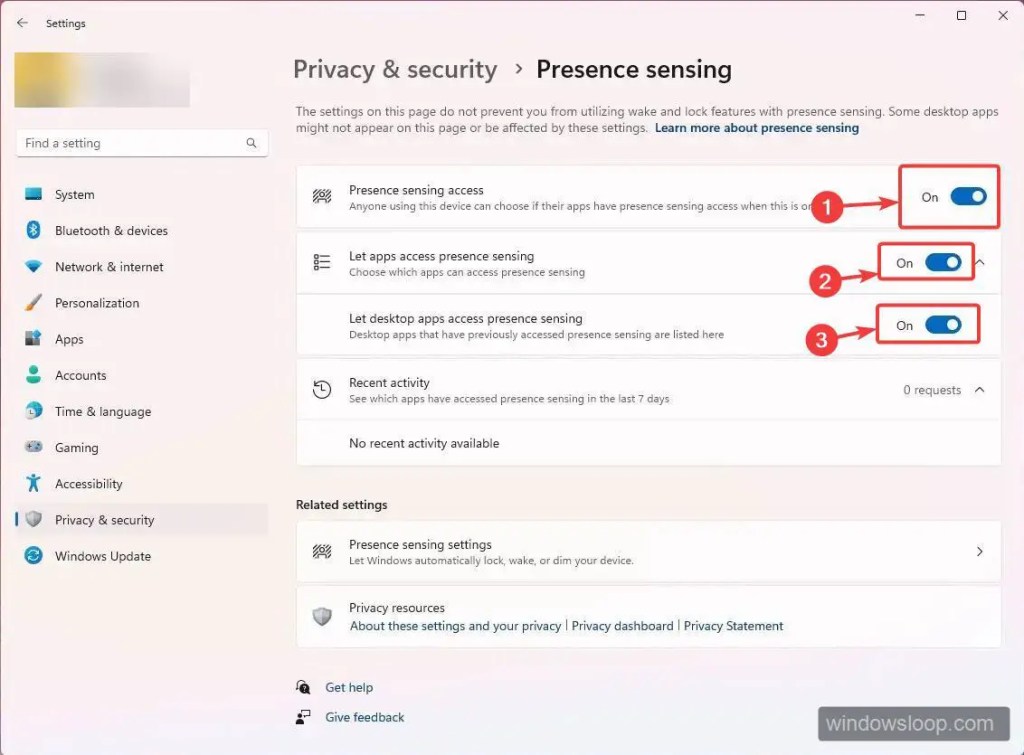
Eso es todo. Con eso, ha habilitado con éxito el acceso a la función de detección de presencia. De ahora en adelante, las aplicaciones pueden detectar cada vez que esté cerca de su computadora.
Cómo deshabilitar la detección de presencia en Windows 11
Siga los pasos a continuación para deshabilitar la detección de presencia en Windows 11.
Abra Configuración en Windows 11. Vaya a la página”Privacidad y seguridad > Detección de presencia“.Desactive la opción”Presencia detección de acceso“. Con eso, la detección de presencia está desactivada. Cierre la aplicación Configuración.
Preguntas frecuentes (FAQ)
¿Por qué no veo la página de configuración de Detección de presencia en Windows 11?
Si no ve la página de configuración de Detección de presencia, es posible que tenga una versión anterior de Windows 11 o que su computadora tenga sin hardware de detección de presencia. Debería ejecutar Windows 11 compilación 22624.1610 o una versión superior.
¿La detección de presencia requiere un hardware especial para funcionar?
Sí, su dispositivo Windows debe tener un hardware especial para detectar la presencia humana. De lo contrario, no podrá acceder ni usar la función de detección de presencia en Windows 11.
¿Puedo bloquear aplicaciones para que no accedan a la función de detección de presencia?
Sí, puede bloquear aplicaciones para que no accedan a la función de detección de presencia. Vaya a la página”Configuración > Privacidad y seguridad > Detección de presencia”y deshabilite las opciones”Permitir que las aplicaciones accedan a la detección de presencia”y”Permitir que las aplicaciones de escritorio accedan a la detección de presencia”.
Eso es todo. Así de simple para habilitar y deshabilitar la detección de presencia en Windows 11.
Espero que esta sencilla y fácil guía práctica de Windows te haya ayudado.
Si tienes problemas o necesitas ayuda, envía un correo electrónico, e intentaré ayudar en lo posible.